SEMAINES TYPES
Est l'organisation de chaque semaine de votre planning
Depuis le module planning cliquez sur semaines types.
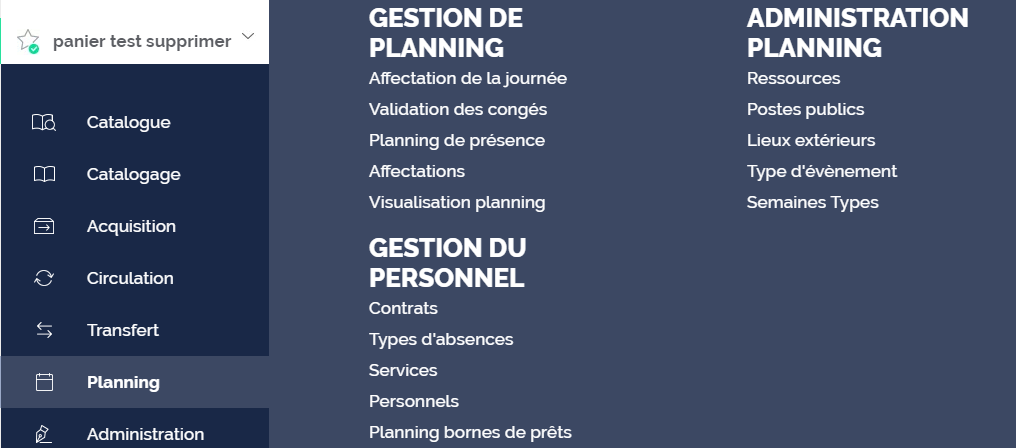
Onglet semaines types
Double cliquez sur la semaine 1 pour ajouter une tache
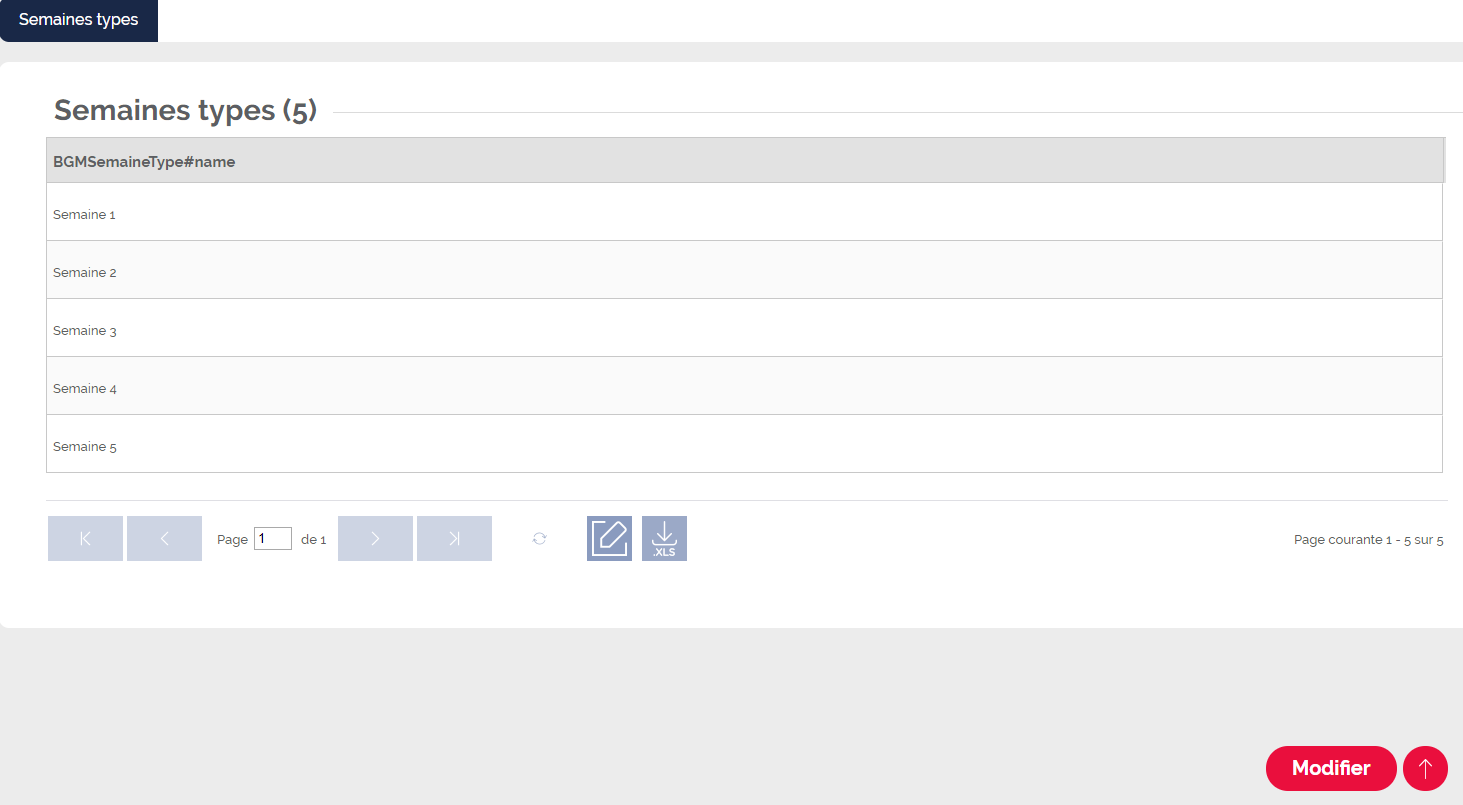
Vous êtes sur semaine1
Vous observez dans l'agenda de la semaine1 le récapitulatif des lieux, des événements, des ressources, les bornes de prêts, que vous avez pré rempli.
Cela constitue votre agenda vous avez alors l’outil pour planifier votre agenda.

Timeline jour
Faites défiler vos journées à l'aide de la flèche bleue.
Par défaut le 1er janvier est votre lundi en défilant la flèche vous arriverez jusqu'au vendredi

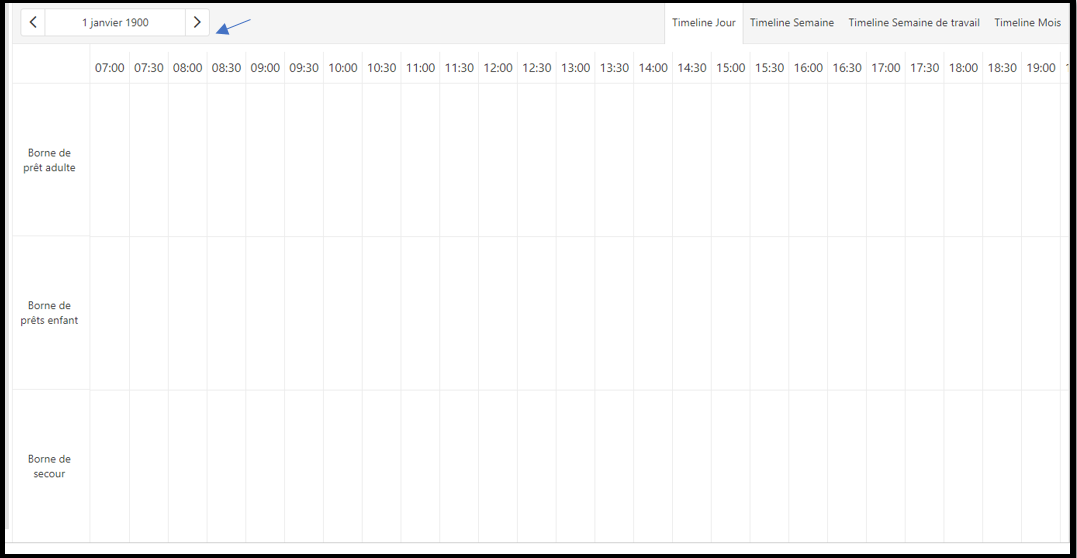
Pour affecter une tâche, choisissez le jour à l'aide de la flèche exemple jour 3 (mercredi)
Cliquez sur l'heure de votre choix, en choisissant la borne concernée.
Double-cliquez pour ouvrir la fenêtre d'affectation.
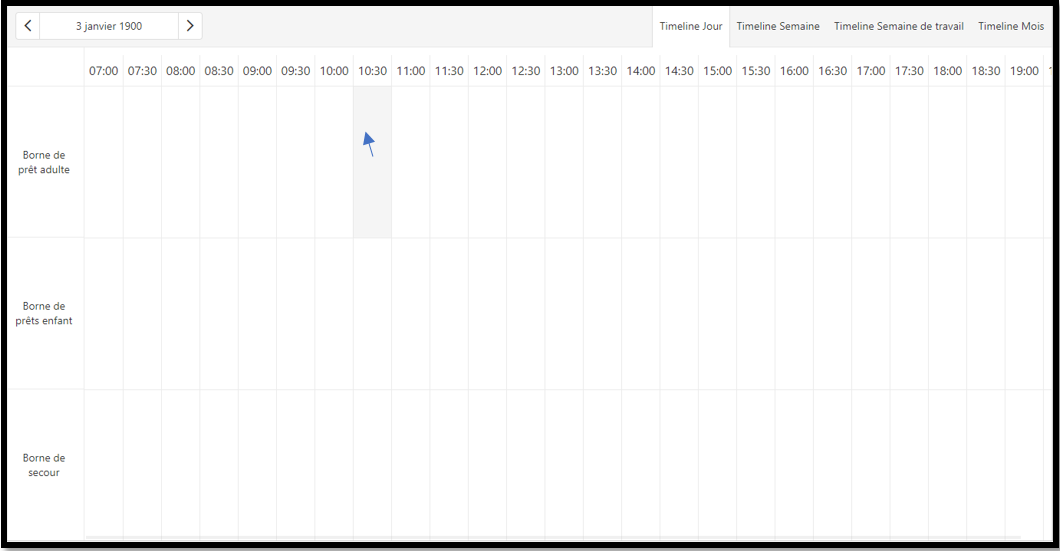
Remplissez les champs demandés
Voici un exemple d'affectation.
Une affectation et non modifiable et ne peut être supprimée par la bibliothécaire
Propriétaire : est la personne qui affecte la tâche
Titre: indiquez la tâche qu'elle devra effectuer
Type d'événement : Choix multiples
Temps pleins : oui ou non
Dates : indiquez à l'aide du calandrer l'heure de fin de mission
Récurrence : oui ou non remplissez si besoin
Description : indiquez en quelques mots ce que la personne devra effectuer comme taches.
Poste public : choisissez parmi la liste
Lieux: choisissez parmi la liste
Salle : choisissez parmi la liste
Participant: choisissez parmi la liste
Terminer
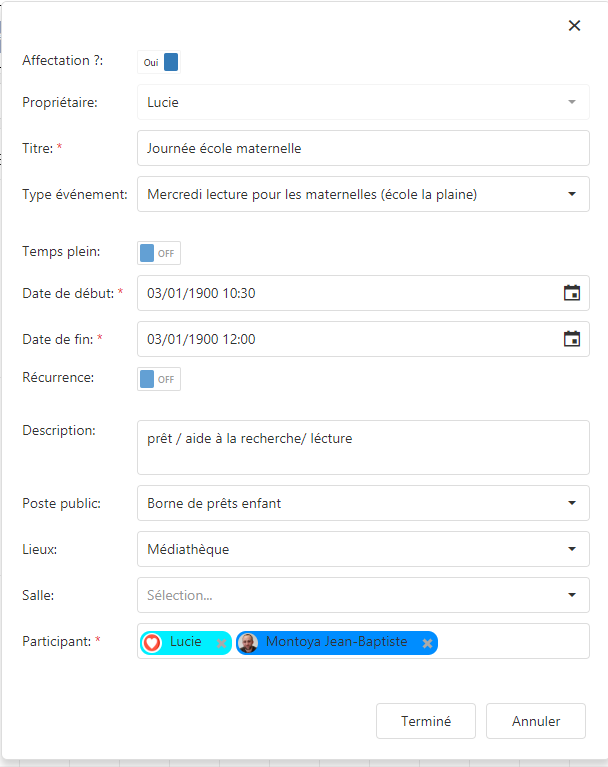
Voici le résultat
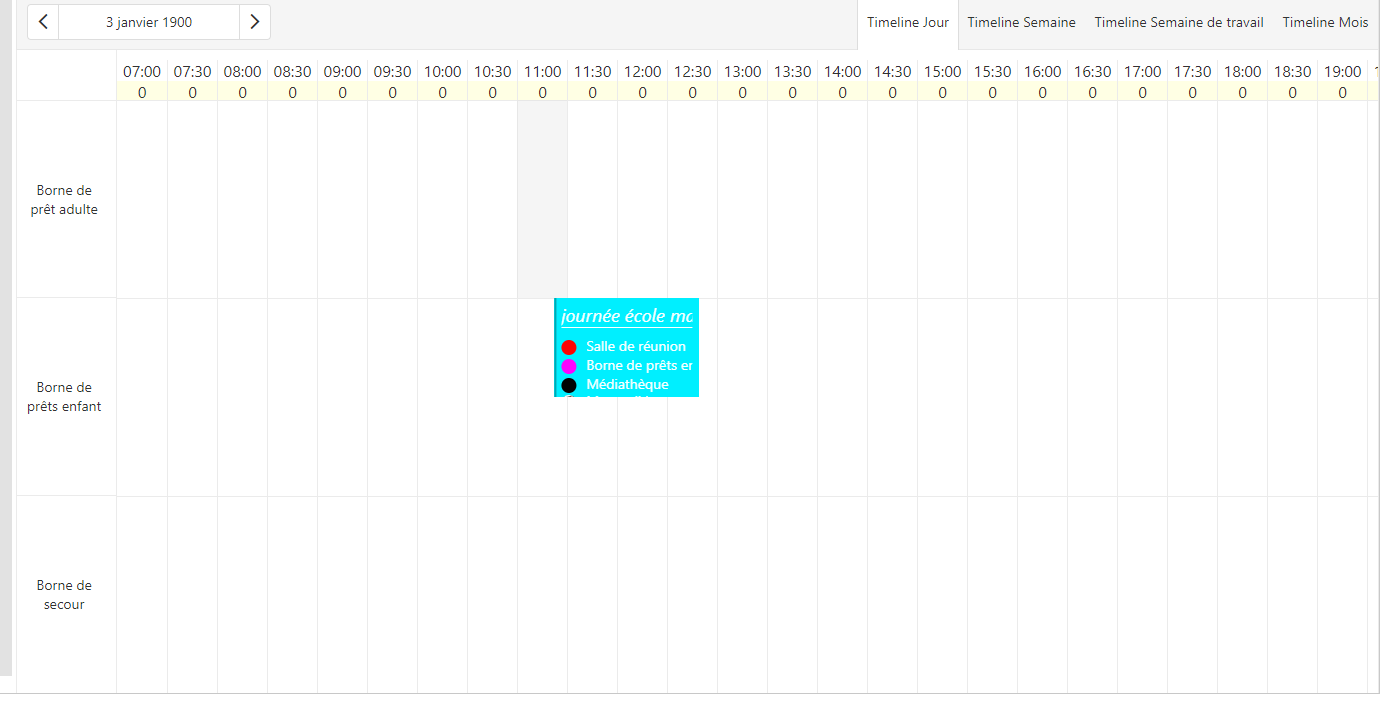
Timeline semaine
Semaine du lundi au dimanche
De la même manière que pour la timeline jour, pour affecter une mission, double-cliquez sur une heure et une borne et remplissez le tableau.
Validez-en bas de page.
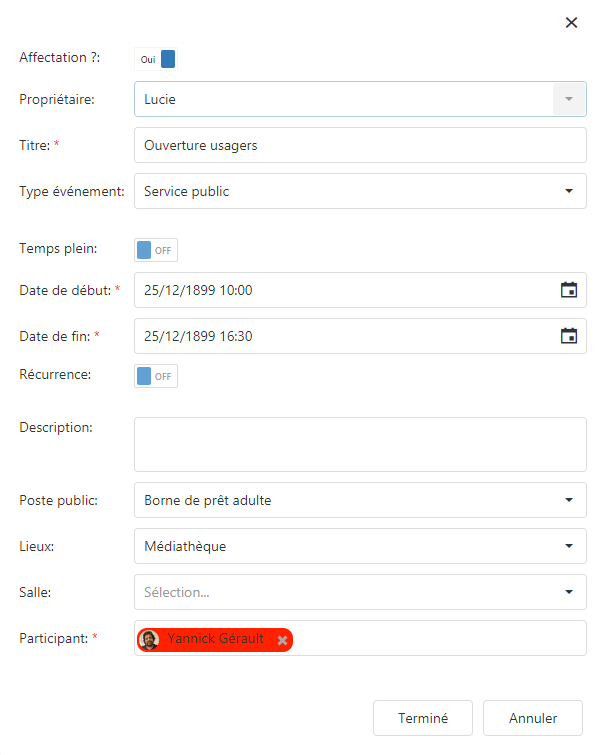
Voici le résultat
Ouverture de la médiathèque de 10 h à 16h depuis le poste borne adulte.
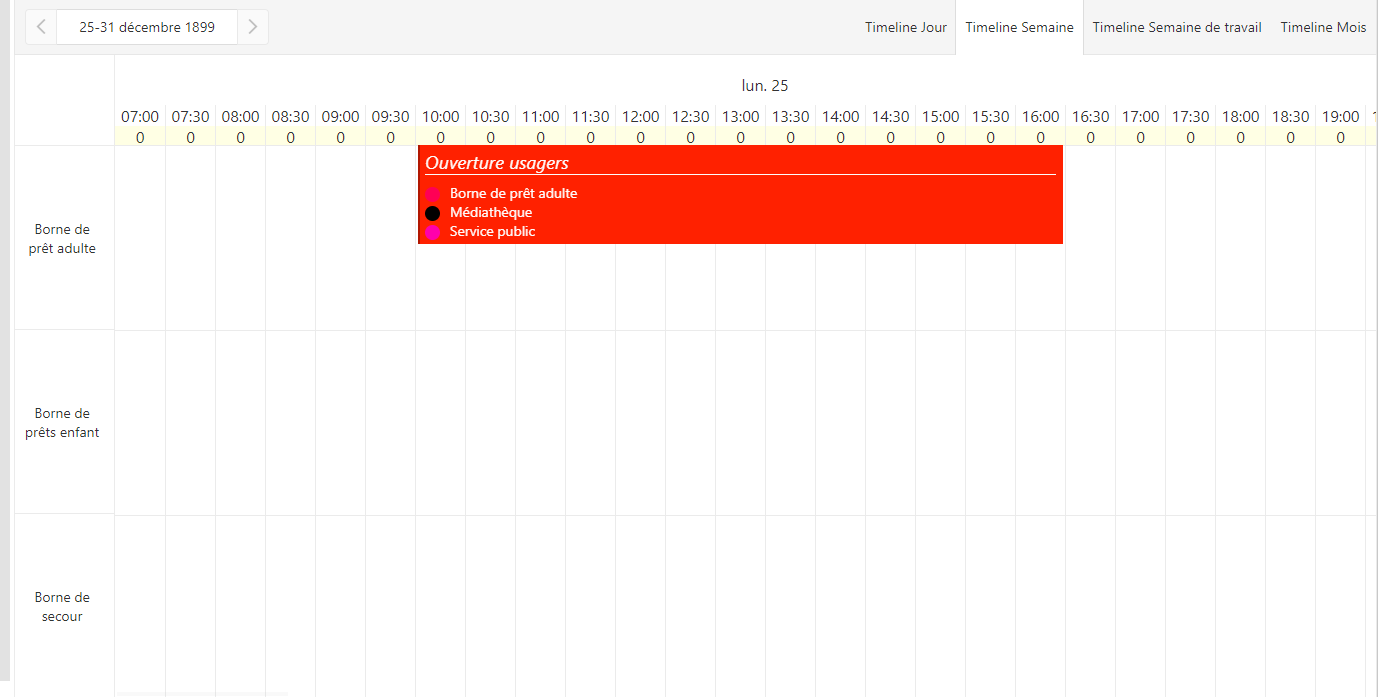
Timeline semaine de travail
La semaine du lundi au vendredi
Double-cliquez sur une heure et une borne et remplissez le tableau.
Validez en bas de page.
Timeline Mois
Le mois complet
Double-cliquez sur une heure et une borne et remplissez le tableau.
Validez en bas de page
Créé avec HelpNDoc Personal Edition: Qu'est-ce qu'un outil de création d'aide ?